- 公開日: 最終更新日:
Webサイト運営に音声入力は使える?ブログ記事の作成をラクにする方法
Webサイトの運営において、情報発信やコンテンツ制作の効率化は欠かせない課題です。中でも音声入力は、作業の手間を減らしながら、ブログや原稿の作成をスムーズに進められる手段として注目されています。
このページでは、音声入力の基本から導入のメリット、使えるツールや実際の流れまでを解説します。
目次
音声入力とは
音声入力とは、話した言葉をリアルタイムでテキストに変換する技術のことを指します。マイクに向かって話すだけで文字が自動的に入力されるため、キーボードを使わずに文章を作成できるのが特長です。
昨今の音声入力機能は精度が高く、Webサイト運営の現場でも実用的なツールとして活用されています。
Webサイトの音声入力というと、ホームページに訪れたユーザーが使う機能をイメージするかもしれませんが、ここでの音声入力は、Webサイトを運営する側がブログやコラムなどのコンテンツを作成するための手段として活用するケースを想定しています。
とくに、文字入力が苦手な方や、忙しくてパソコンに向かう時間が限られている方にとっては、作業時間を短縮しながら情報発信を続ける方法として注目されています。
Webサイト運営に音声入力を活用するメリット
音声入力は、Webサイトを運営する中で作業効率を上げたいときに役立つ手段です。とくにブログやコンテンツの更新業務において、手間を減らしながら情報発信のハードルを下げることができます。ここではWebサイト運営に音声入力を活用するメリットを紹介します。
タイピングの手間を省けて執筆作業が効率化する
音声入力を使えば、キーボードを打つ手間がなくなり、話すだけで文章が画面に表示されます。特に長文の作成時やタイピングに慣れていない場合には、作業時間を大きく短縮できます。
アイデアが頭に浮かんだ瞬間にそのまま話せば、流れを止めずに下書きを作成できる点も大きなメリットです。文章の細かな整えは後から行うとしても、初稿のスピードアップに貢献します。
移動中や手が離せない場面でも作業できる
外出先や移動中など、手を使えない状況でも音声入力があればメモや原稿の作成が可能です。スマートフォンで音声入力機能を使えば、電車の中や車の待機時間などの隙間時間を執筆に活用できます。
特に現場が忙しい経営者や担当者にとっては、効率的な作業スタイルのひとつとして活用できます。
思考の流れをそのまま記録できるためアウトプットがしやすい
人は話すことで思考が整理されやすくなる傾向があります。音声入力は、頭の中の考えをそのまま言葉にしてテキスト化できるため、アイデアをスムーズにアウトプットしたいときに適しています。
書こうとすると止まってしまう人でも、話すことで思いがけない表現や構成が生まれることもあり、コンテンツ作成の新たな手法として有効です。
ブログやSNSの更新頻度を高めやすくなる
音声入力によって、更新作業のハードルが下がることで、ブログやSNSなどの情報発信を継続しやすくなります。書く作業が負担になって更新が滞っていた場合も、音声で気軽に下書きを作成できれば投稿頻度を維持しやすくなります。
継続的な情報発信はSEOや集客にも効果があるため、音声入力はその下支えとして役立ちます。
入力作業が苦手な人でも情報が発信しやすくなる
パソコン操作やタイピングが得意でない人にとっても、音声入力は情報発信のハードルを下げる手段になります。たとえば年配の経営者や、文章作成に慣れていないスタッフでも、話すことで自然な形で文章が書けるようになります。
誰でも使えるツールとして、発信の間口を広げられる点が魅力です。
音声入力はWebサイト運営のどんな場面で使えるのか
音声入力は作業の効率化だけでなく、さまざまな業務シーンでの活用が可能です。ここでは、Webサイト運営の中でどのような場面で役立つかを紹介します。
ブログやコラムなどの記事原稿を作成するとき
ブログやコラムの執筆作業では、ある程度まとまった文章を短時間で書き上げる必要があることも多く、作業効率が重要になります。音声入力を使えば、タイピングを省略しながら原稿の下書きを進めることができるため、特に書き始めに時間がかかりがちな人にとっては有効な手段です。
文章として整える作業は後から必要になりますが、まずは思いついた内容をスピーディに形にできる点が大きなメリットです。とくに、構成や細かい表現よりも内容の中身を優先したい場面では、音声入力によって作業を大きく前に進めることができます。
まとまった原稿を作る前にラフなアイデアを記録したいとき
記事やコンテンツの制作を始める前に、アイデアの断片や構成のイメージを音声で記録する使い方もあります。話しながら思いついたことを次々に残しておくことで、あとから構成を組み立てる際の材料になります。
特に移動中やパソコンが手元にない場面でも、スマートフォンの音声入力を使えば簡単にメモが取れます。思考が浮かんだタイミングを逃さず記録できるのが大きな利点です。
パートナーやスタッフに共有する原稿のたたきを素早く作りたいとき
打ち合わせ後に資料を作る、スタッフに内容を共有するための草案を用意するなど、急ぎでテキストを形にしたい場面にも音声入力は役立ちます。
完璧な文章でなくても、まずは大枠の内容をスピーディに共有できれば、その後の編集や確認もスムーズになります。共同作業が多いチームでのサイト運営や、業務を効率よく回したい場面では特に有効です。
Webサイト運営に使える音声入力ツールの紹介
音声入力を活用するには、精度が高く、操作がシンプルなツールを選ぶことが重要です。ここでは、Webサイト運営に役立つ代表的な音声入力ツールを紹介します。
Googleドキュメント
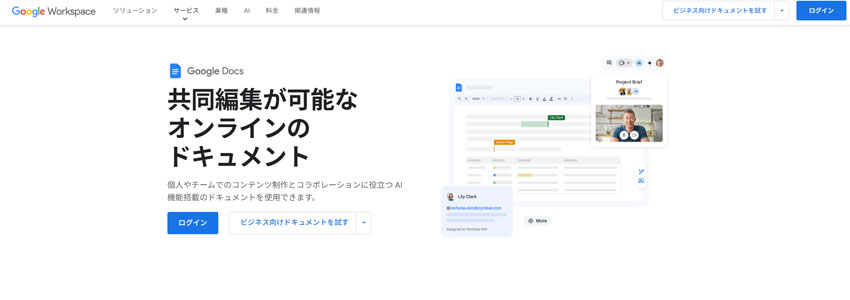
Googleドキュメントは、無料で使えるクラウド型の文書作成ツールで、音声入力機能が標準で搭載されています。Windowsパソコンでは主要なブラウザすべてで利用できますが、音声入力機能を使うにはGoogle ChromeかMicrosoft Edgeのいずれかを使用する必要があります。
ツールメニューから音声入力を選ぶだけで簡単に操作でき、リアルタイムでテキスト化される点が大きな特徴です。Googleアカウントがあればすぐに使えるため、ブログ記事の下書きやメモの作成に最適です。
Chromeの拡張機能Voice In
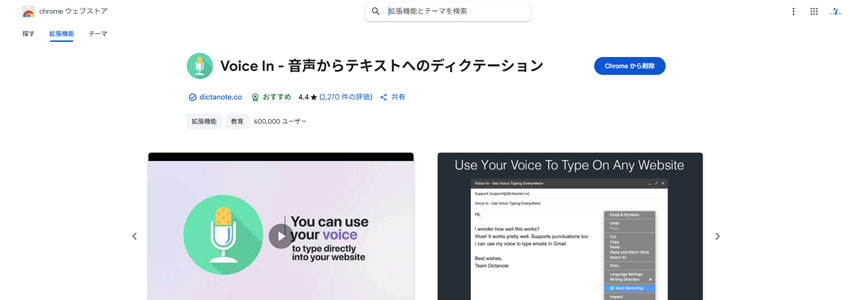
Voice Inは、Google Chrome専用の音声入力拡張機能です。Web上のあらゆる入力欄に対して音声入力を可能にするのが特徴で、WordPressの投稿画面やフォーム、SNSの投稿欄などにも対応しています。
起動も簡単で、マイクボタンをクリックして話すだけで即座にテキスト化されます。多言語対応もしているため、用途に応じた使い分けが可能です。Web制作や運営の現場で、作業の幅を広げるツールのひとつです。
文字起こしさん
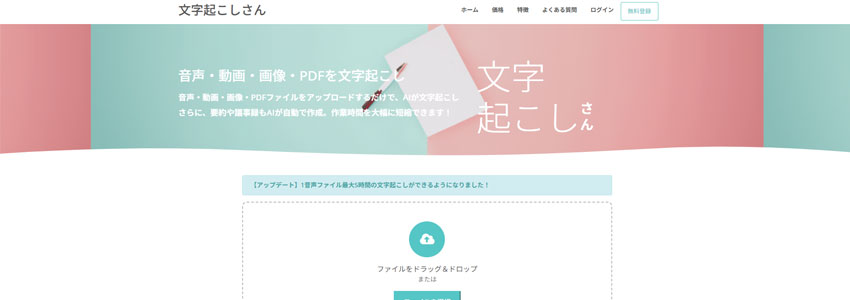
文字起こしさんは、ブラウザ上で動作するシンプルな文字起こしツールです。録音音声の読み込みと画像の文字起こしに対応しており、面倒なログインやインストールも不要です。
音声ファイルは自動で文ごとに分割され、それぞれに再生ボタンが付いています。一文ずつ再生できるため、タイピング時に誤字や脱字があってもすぐに聞き直して修正しやすいのが特長です。
非会員でも月3分まで利用でき、無料会員登録をすれば毎日10分まで音声起こしが可能です。作業量に応じて選べる有料プランも用意されています。
音声入力を使ったブログ記事作成の流れ
音声入力を取り入れてブログ記事を作成するには、いくつかの手順を踏むことで効率よく進めることができます。ここでは、実際の作業フローを順を追って解説します。
音声入力に対応したツールや環境を準備する
最初に行うべきは、音声入力が使えるツールや環境を整えることです。GoogleドキュメントやVoice Inなどのツールは、ChromeやEdgeのブラウザでスムーズに利用できます。マイクの動作確認もあわせて行っておくと、認識精度が安定しやすくなります。
また、周囲が静かな場所を選ぶことも重要です。環境が整っていないと、雑音で音声認識の精度が落ちたり、入力が途中で止まるといったトラブルが起きる可能性があります。
話す前に大まかな構成や話したいことを整理する
音声入力はスピードがある分、準備をせずに話し始めると内容が散らかってしまう恐れがあります。話す前には、記事の構成や話したいポイントを箇条書きなどで整理しておくことが効果的です。
導入文→見出しごとの要点→結論といった流れを事前に意識しておくだけでも、話す内容にまとまりが生まれ、編集の手間を大きく減らすことができます。
音声入力で原稿を下書きする
準備が整ったら、実際に音声入力を使って原稿の下書きを進めます。
このときのポイントは、文を区切りながらゆっくり話すことです。一気に長く話してしまうと、認識精度が落ちたり、誤変換が増えたりする原因になります。句読点や改行も意識しながら話すと、後の整形作業もスムーズになります。
下書き段階では完璧を目指さず、とにかく言いたいことを形にしておくことを優先しましょう。
音声入力後の文章を手動で整える
音声入力で生成された文章は、言い回しが口語的だったり、誤認識による表現のズレがあったりするため、そのままでは読みづらい場合があります。入力が終わったら、誤字脱字や文の構成を確認し、読者にとって読みやすい形に整えましょう。
特に、文章が長くなりすぎていたり、主語と述語の関係が崩れている場合には、文を分けたり、言い換えたりして調整することが重要です。
最終確認を行ってからCMSなどに投稿する
整形が完了したら、最後に全体を読み返して内容の流れや誤字のチェックを行います。必要であれば、見出しやリンクの追加、太字やリストの装飾なども行いましょう。CMSに直接貼り付ける前に、テキストをプレーン形式でコピーすることで、不要な書式が入り込むのを防げます。
最終確認を丁寧に行うことで、品質の高い記事として公開することができます。
音声入力を使う際の注意点
音声入力は便利な反面、使い方によっては思わぬミスやストレスにつながることもあります。ここでは、事前に知っておきたい注意点を紹介します。
誤変換や認識ミスが発生しやすい
音声入力では、話した内容が正確に文字に変換されないことがあります。とくに、専門用語や人名、イントネーションが不安定な言い回しなどは誤変換されやすく、文脈と合わない単語が入ってしまうこともあります。
そのため、変換後の文章は必ず目で確認し、必要に応じて手動で修正する作業が欠かせません。正確な原稿を仕上げるには、音声認識に頼りきらず、自分の目でのチェックが重要です。
話し言葉がそのまま書き言葉になると読みづらい
音声入力で作られた文章は、話し言葉になりやすいため、そのままでは読みにくい場合があります。たとえば、えーっと、まあなどの口癖や、主語と述語のねじれ、文の構造が不自然な箇所が含まれやすくなります。
書き言葉として整えるには、文章を一度読み返し、冗長な表現や違和感のある部分を削除・修正することが必要です。特にWeb記事では、読者がスムーズに読み進められるように構成を意識することが大切です。
雑音や周囲の音に影響されやすい
音声認識は周囲の音に敏感で、雑音が多い環境では正しく入力されないことがあります。エアコンの音、周囲の会話、キーボード音なども誤認識の原因になり得ます。
正確な入力をするには、できるだけ静かな場所で録音することが重要です。外出先で使う場合は、ノイズキャンセリング機能付きのマイクを使うなど、環境への配慮が必要になります。
長文を一気に話すと文の構造が崩れやすい
長い文章を一息で話すと、文の構造が不安定になりやすく、結果的に読みづらい文章になってしまいます。また、音声認識側でも長文は処理しにくく、句読点が適切に入らなかったり、意味が伝わりにくい文になることがあります。
文章を短く区切って話すことを意識し、1文ごとに落ち着いて入力することで、精度と読みやすさの両方を保つことができます。
まとめ:音声入力を使ってWebサイト運営を効率化しよう
音声入力は、ブログ記事や原稿の下書きを効率よく進めたい方にとって、有効な選択肢となります。
タイピングの手間を減らすだけでなく、アイデアをすばやく形にできる点もメリットです。一方で、認識ミスや文の構成の調整といった注意点もあるため、ツールの特性を理解した上で使うことが大切です。
うまく活用すれば、日々のコンテンツ作成がよりスムーズになり、Webサイトの運営効率が高まります。自分に合った音声入力の方法を見つけ、情報発信の新しい手段として取り入れてみてはいかがでしょうか。

